Alt du trenger å vite om Windows 11-kryptering
- Noen Windows 11-PCer har blitt kryptert ut av esken etter pålogging med Microsoft-kontoen din.
- Ikke alle Windows 11-versjoner støtter enhetskryptering, med ulike årsaker til dette.
- Du kan bruke BitLocker-kryptering hvis enhetskryptering ikke er tilgjengelig.
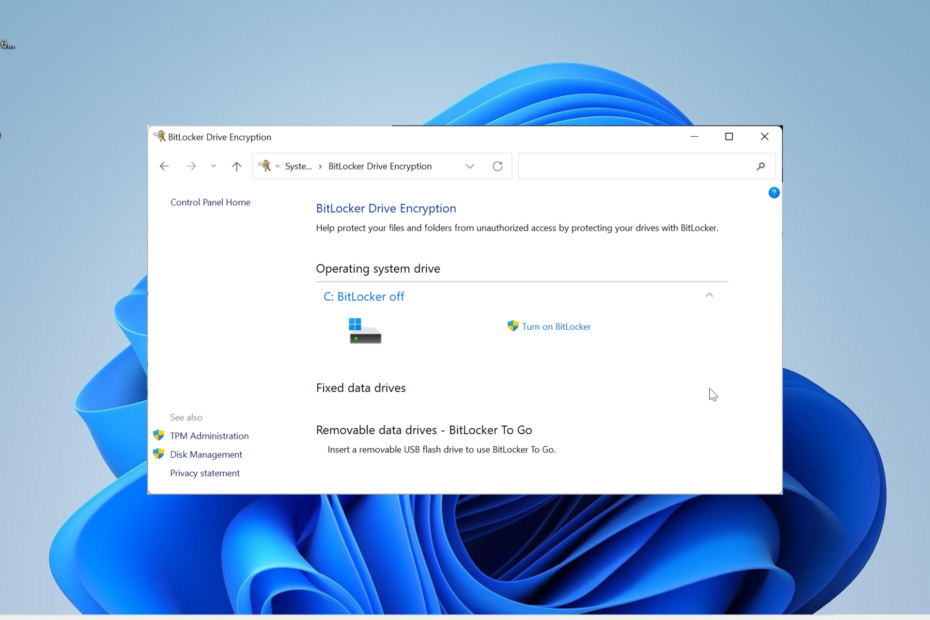
XINSTALLER VED Å KLIKKE LAST NED FILEN
Dette verktøyet reparerer vanlige datamaskinfeil ved å erstatte de problematiske systemfilene med de første fungerende versjonene. Det holder deg også unna systemfeil, BSoD-er, og reparerer skader forårsaket av skadelig programvare og virus. Løs PC-problemer og fjern virusskader nå i tre enkle trinn:
- Last ned og installer Fortect på din PC.
- Start verktøyet og Start skanningen for å finne ødelagte filer som forårsaker problemene.
- Høyreklikk på Start reparasjon for å fikse problemer som påvirker datamaskinens sikkerhet og ytelse.
- Fortect er lastet ned av 0 lesere denne måneden.
Enhetskryptering er en viktig del av enhver maskin, inkludert Windows-operativsystemet. Denne funksjonen har eksistert siden Windows Vistas dager, men har alltid vært deaktivert rett ut av esken.
Imidlertid rumler det om endringer på det nyeste operativsystemet, og noen brukere lurer på om Windows 11 er kryptert som standard. Vel, du er i ferd med å finne ut av det i denne detaljerte veiledningen. Les videre!
Har Windows 11 kryptering?
Windows 11 har to krypteringsmoduser: enhetskryptering og BitLocker-kryptering. Enhetskryptering (tilgjengelig på Windows 11 Home, Pro, Enterprise og Education) hjelper til med å kryptere alle tilgjengelige stasjoner på enheten din uten unntak.
På den annen side er BitLocker bare tilgjengelig på Windows 11, Pro, Enterprise og Education. Det gir også administratorer muligheten til å velge stasjonene som skal krypteres.
En annen fordel med BitLocker er at du enkelt kan sikkerhetskopiere og gjenopprette krypteringsnøkkelen.
De to alternativene tilbyr imidlertid full diskkrypteringsteknologi som holder dataene dine helt trygge.
Har Windows 11 BitLocker-kryptering på som standard?
I de fleste tilfeller støtter både Windows 11 Home- og Pro-versjoner automatisk enhetskryptering som standard. Du må imidlertid logg på med Microsoft-kontoen din under oppsettprosessen for å starte BitLocker.
Men dette er ikke sant for brukere som logger på med lokale kontoer. Dessuten, hvis enheten din ikke oppfyller kravet til kryptering, vil enheten ikke være kryptert som standard.
For å vite om enheten din er kryptert eller ikke, sjekk neste del av denne veiledningen.
Hvordan vet jeg om kryptering er aktivert i Windows 11?
- trykk Windows tasten + Jeg å åpne Innstillinger app og velg Personvern og sikkerhet i venstre rute.
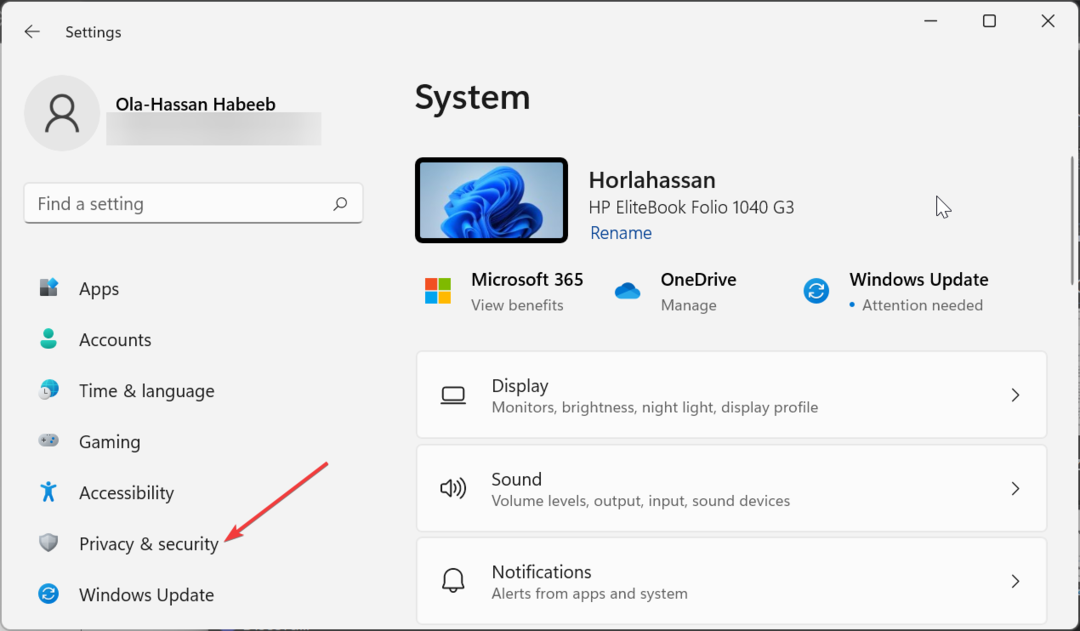
- Hvis enheten din støtter enhetskryptering, finner du Enhetskryptering som det tredje alternativet fra toppen.
- Nå klikker du på Enhetskryptering alternativet for å se krypteringsstatusen din.
- Du kan aktivere funksjonen hvis den er slått av for å bruke sikkerhetsfunksjonen
- Hvis PC-en din ikke støtter funksjonen, finner du ikke alternativet der.
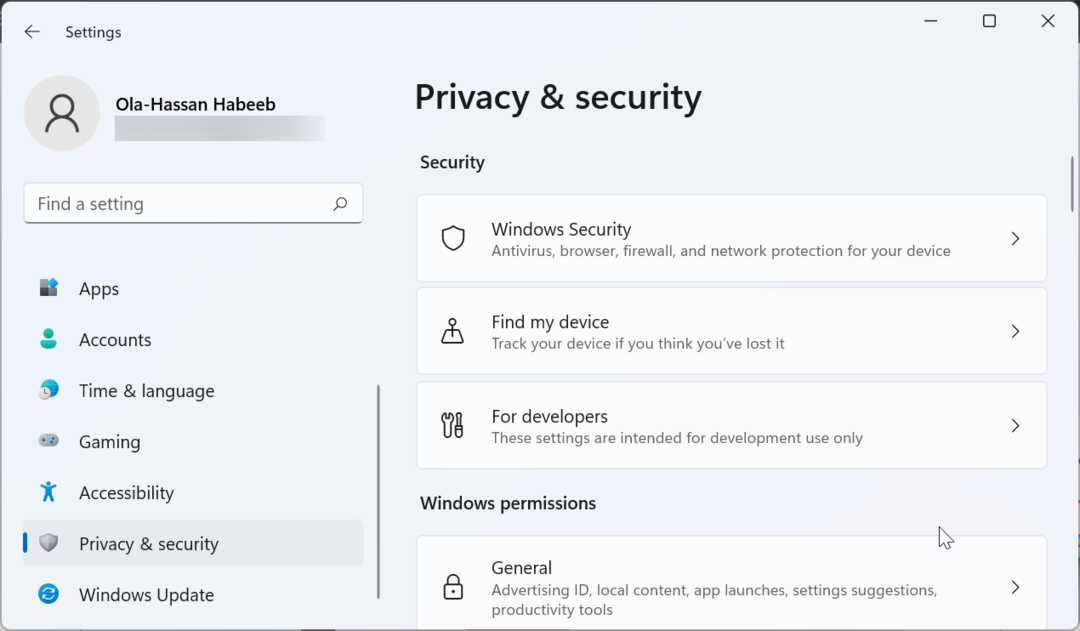
Med dette kan du sjekke Windows 11-krypteringsstatusen din og vite om den er aktivert som standard.
Hvis du ikke finner funksjonen, er ikke alt håp ute, siden du kanskje fortsatt kan bruke BitLocker-stasjonskrypteringsalternativet hvis du er på Windows 11 Pro.
- Hvor mange linjer med kode er det i Windows 11?
- Slå på eller av Focus Assist i Windows 11 [Enkle trinn]
Hvorfor er kryptering deaktivert på Windows 11?
Det er forskjellige grunner til at du kan ha kryptering deaktivert som standard på din Windows 11 PC. Den vanligste årsaken til at du kanskje ikke finner enhetskrypteringsalternativet i Innstillinger-appen din, er mangelen på støtte for Moderne standby.
Denne funksjonen er en lavstrømstilstand som hjelper PC-en din til å utføre en rekke prosesser, f.eks systemoppdateringer. Det er også viktig å få PC-en til å våkne umiddelbart.
For å finne ut flere grunner til at du ikke finner enhetskryptering på Windows 11, følg trinnene nedenfor:
- trykk Windows nøkkel og type systeminformasjon.
- Plukke ut Kjør som administrator under Systeminformasjon.
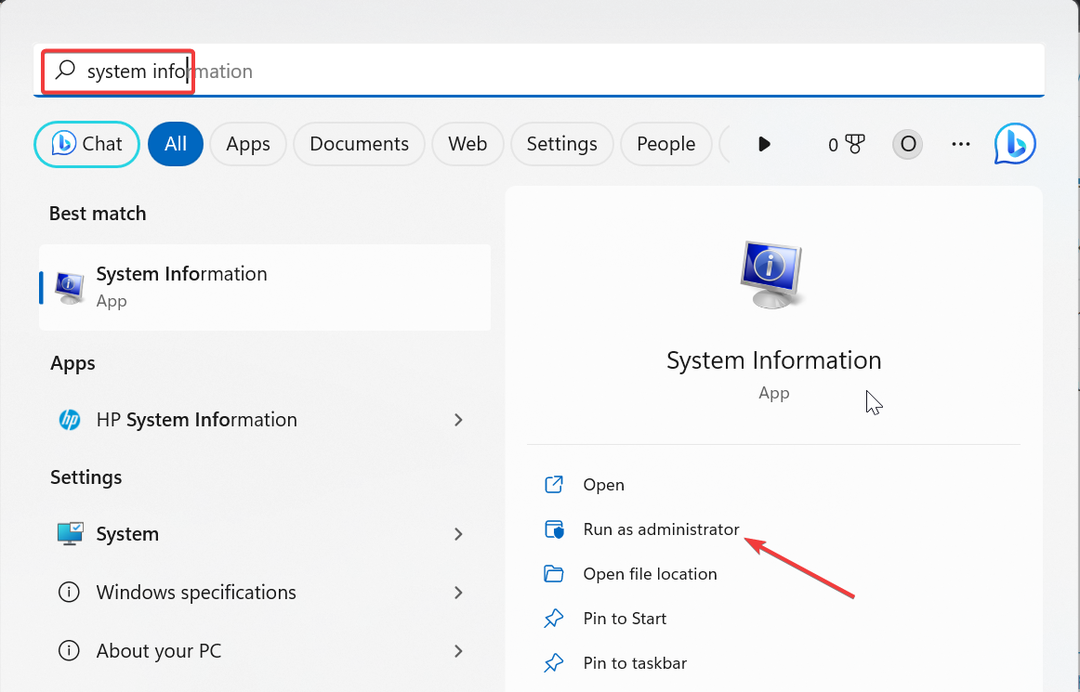
- Nå, bla ned og se etter Støtte for enhetskryptering alternativ.
- Deretter finner du et alternativ som lyder: Årsaker til mislykket automatisk enhetskryptering. Beveg musen over teksten for å lese hele årsaken til problemet.
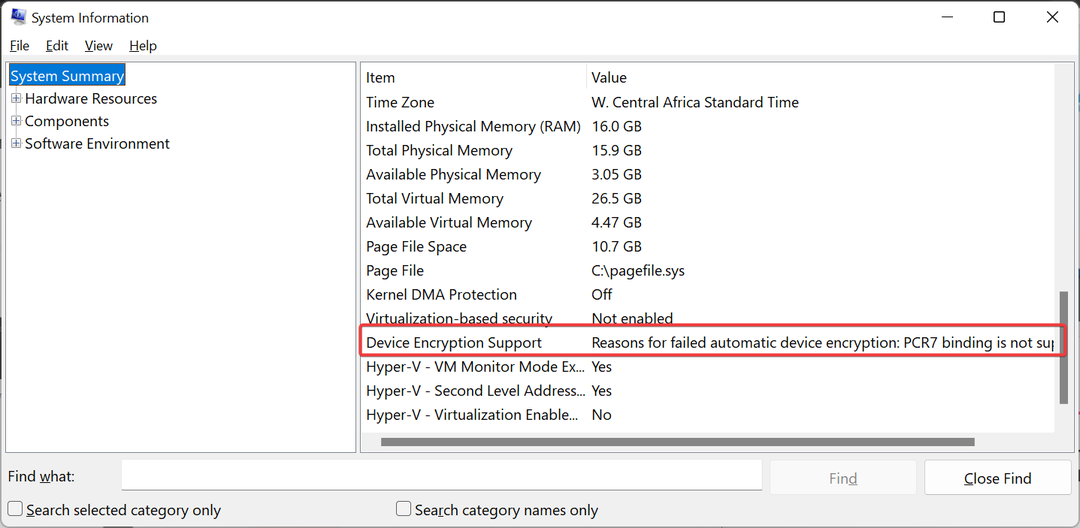
Så, avhengig av årsaken som er oppført, kan du kanskje fikse det. Hvis årsaken ikke er noe du kan fikse, kan du bruke BitLocker i stedet.
Du må imidlertid være på Windows 11 Pro for å bruke denne funksjonen.
- trykk Windows tasten + R, type kontroll, og klikk OK.
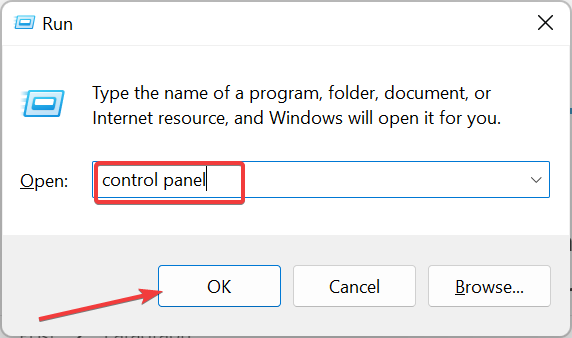
- Deretter velger du System og sikkerhet alternativ.
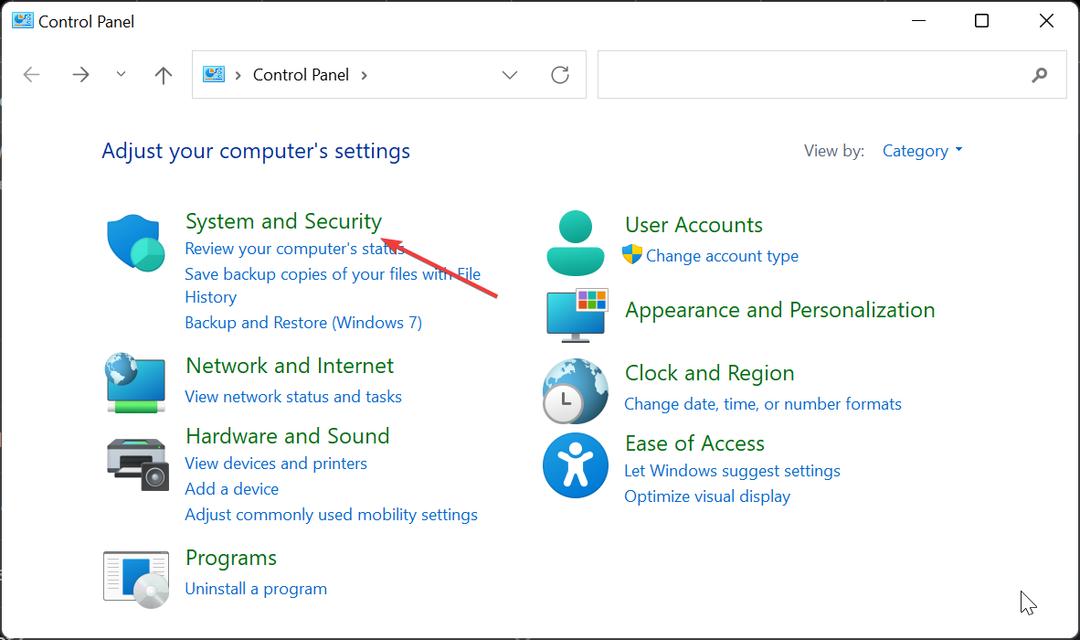
- Nå, klikk BitLocker Drive Encryption.
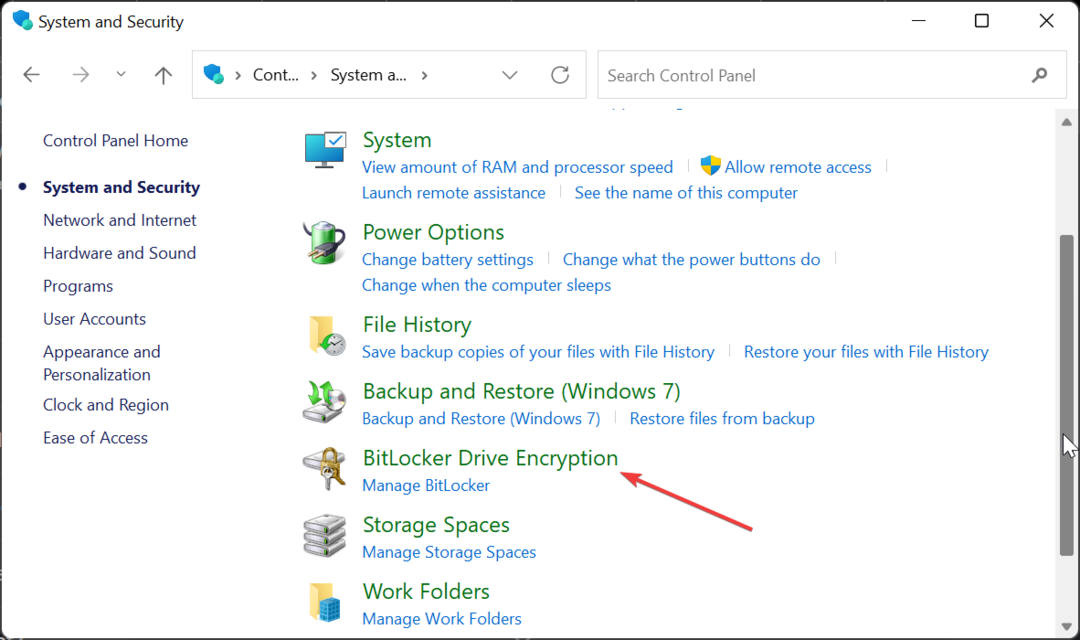
- Til slutt klikker du på Slå på BitLocker og følg instruksjonene på skjermen for å fullføre prosessen.
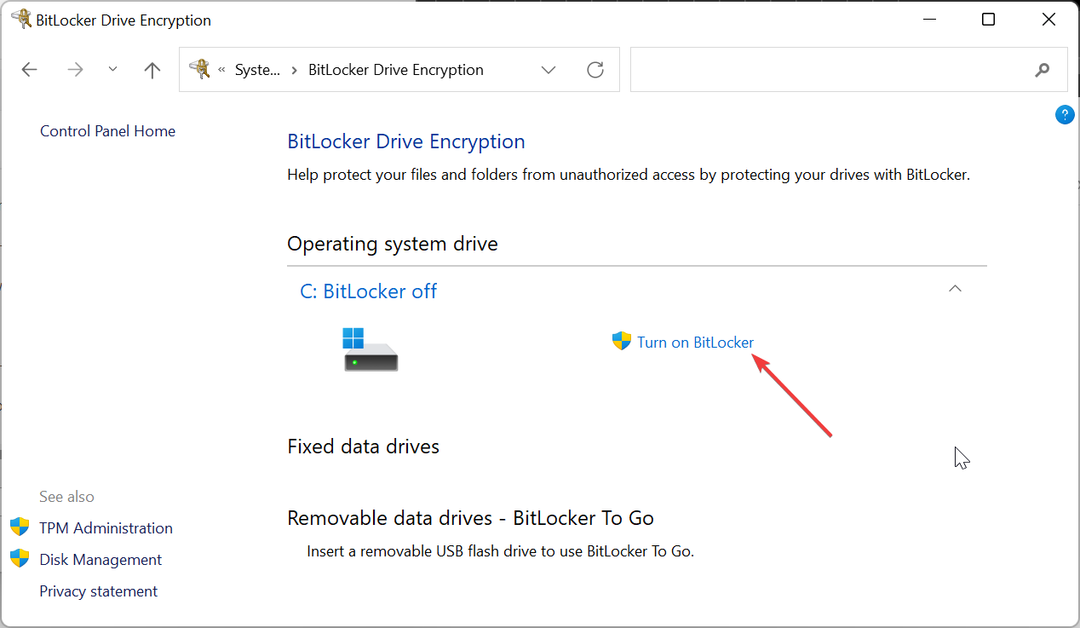
Der har du det: alt du trenger å vite om din Windows 11 PC er kryptert som standard. Vi har vist hva du må gjøre for å kryptere PC-en din hvis den ikke er kryptert ut av esken.
Så, med informasjonen i denne veiledningen, vil dataene dine alltid være beskyttet.
Hvis du trenger en liste over beste filkrypteringsprogramvare for din PC, sjekk vår detaljerte veiledning for de beste tilgjengelige alternativene.
Gi oss gjerne beskjed hvis du har spørsmål i kommentarfeltet nedenfor.
Opplever du fortsatt problemer?
SPONSERT
Hvis forslagene ovenfor ikke har løst problemet, kan datamaskinen oppleve mer alvorlige Windows-problemer. Vi foreslår at du velger en alt-i-ett-løsning som Fortect for å løse problemer effektivt. Etter installasjonen klikker du bare på Vis og fiks og trykk deretter på Start reparasjon.


